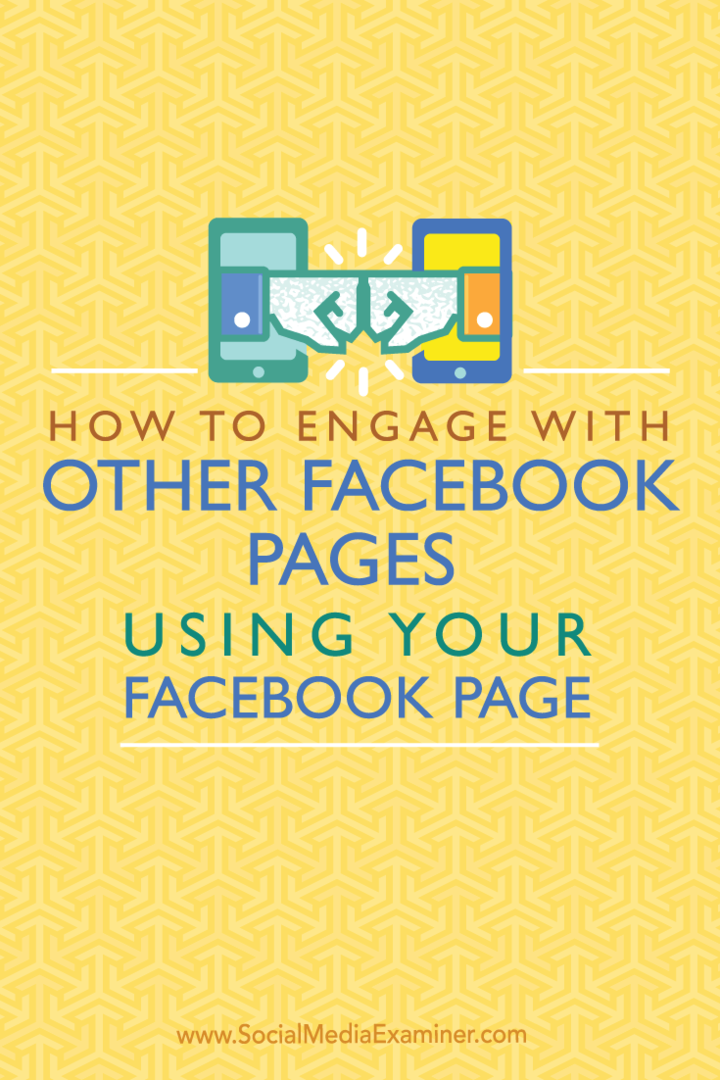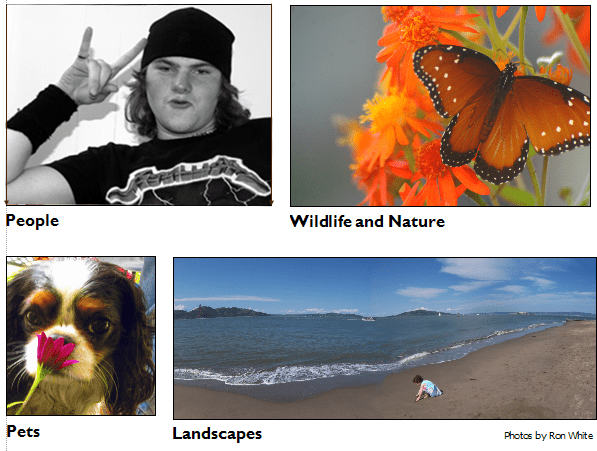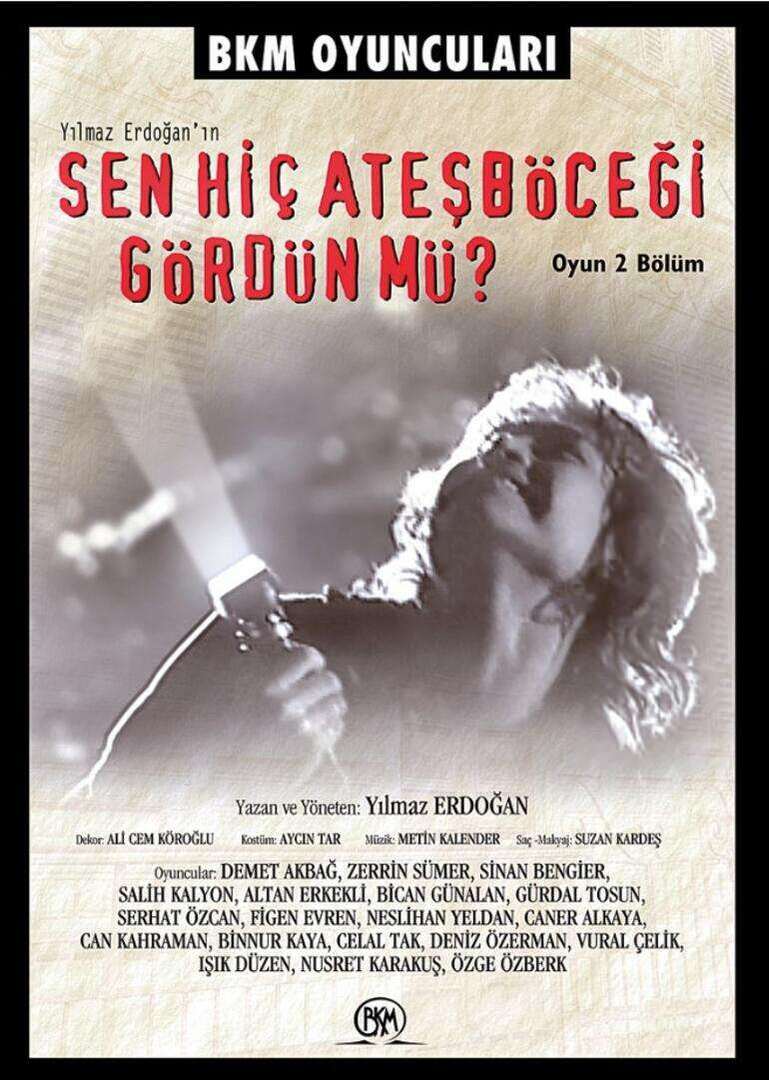Comment interagir avec d'autres pages Facebook en utilisant votre page Facebook: Social Media Examiner
Facebook / / September 26, 2020
 Utilisez-vous votre page Facebook pour aimer et commenter d'autres pages Facebook?
Utilisez-vous votre page Facebook pour aimer et commenter d'autres pages Facebook?
Les changements récents vous empêchent-ils de vous engager sur Facebook en tant que page?
Dans cet article, vous allez Découvrez comment les administrateurs de page Facebook et les utilisateurs de Business Manager peuvent continuer à s'engager sur Facebook en tant que page.
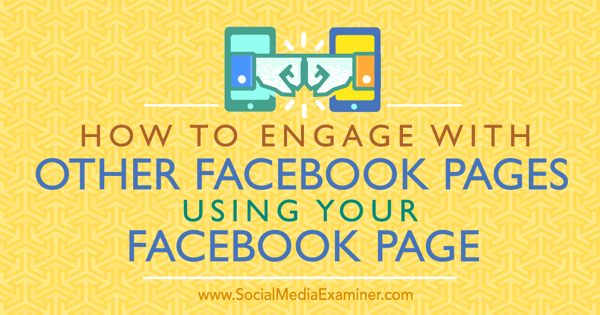
Ce que Facebook a changé
Alors que ces changements se déploient à tous la page Facebook propriétaires, vous vous demandez peut-être ce qui est supprimé exactement. En bref, Facebook a supprimé l'option permettant de passer à l'utilisation de Facebook comme page dans la liste déroulante en haut à droite.
Une fois l'option supprimée, vous recevrez un avis qui ressemble à celui ci-dessous. Lorsque vous cliquez sur vos pages après avoir reçu cet avis, vous serez redirigé vers cette page au lieu de pouvoir utiliser Facebook comme page.
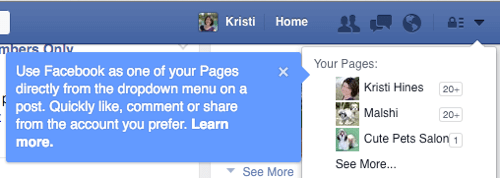
Facebook supprime également le bouton Connexion à côté des pages que vous gérez sur le Signets de pages.
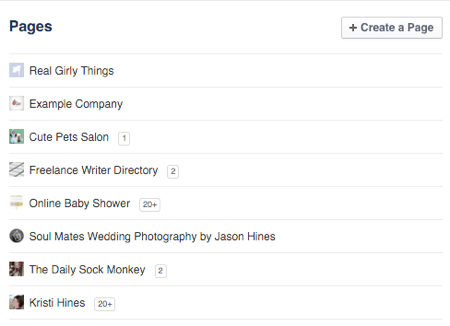
Pour Chef d'entreprise utilisateurs, Facebook supprime le lien Utiliser Facebook comme page qui se trouvait auparavant en haut à droite de chacune des pages que vous gérez.

Donc, si vous voyez toujours ces options, sachez que Facebook les supprime. Par conséquent, vous devrez Adoptez les méthodes suivantes pour utiliser votre page Facebook pour l'engagement.
# 1: Aimez les pages Facebook comme votre page
Aimer un autre la page Facebook comme votre page, allez à la page que vous souhaitez aimer, cliquez sur les trois points sur la photo de couverture de la page, puis cliquez sur le lien J'aime comme votre page.
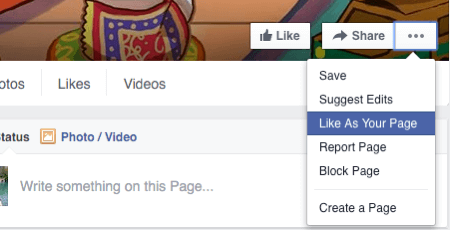
Vous obtiendrez alors un menu déroulant affichant toutes les pages que vous gérez. Cette liste comprendra vos pages dans Business Manager.
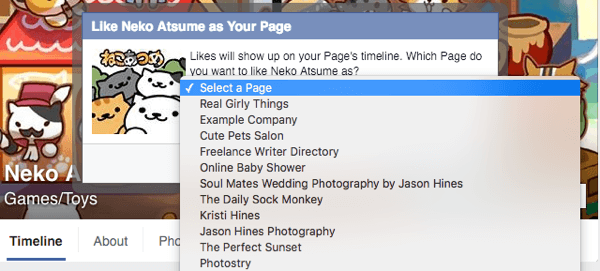
Une fois que vous sélectionnez la page que vous souhaitez utiliser, cliquez sur le bouton Enregistrer. Vous recevrez ensuite une confirmation que la page a été ajoutée à vos favoris.
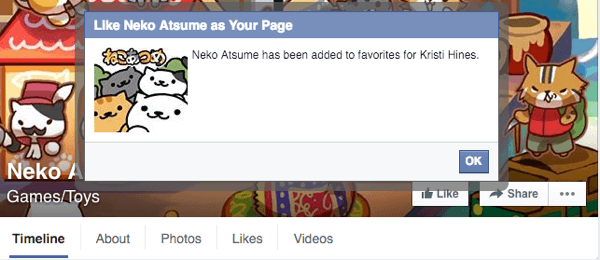
# 2: Publiez sur les pages Facebook en tant que votre page
Si vous souhaitez publier directement sur le mur d'une page Facebook en tant que votre page (afin que votre message s'affiche dans la zone Messages des visiteurs sur la barre latérale gauche de la page), utilisez la liste déroulante en haut à droite de la zone de mise à jour de l'état pour sélectionner la page que vous souhaitez commenter.
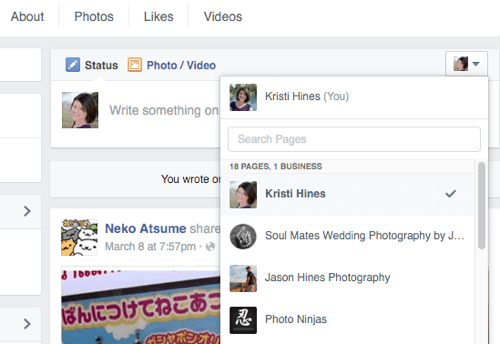
Si tu veux publier en tant que page que vous gérez dans Business Manager, vous devrez faites défiler vers le bas de la liste et cliquez sur votre compte Business Manager.
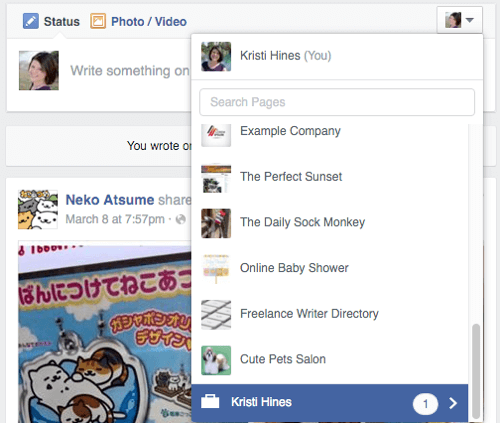
ensuite sélectionnez votre page.
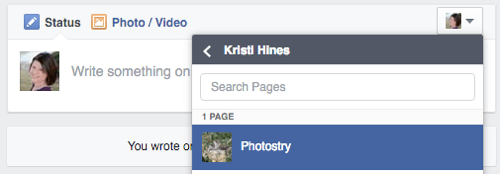
Tu peux maintenant survolez votre photo de profil en haut à droite de la zone d'état pour confirmer que vous avez l'intention de publier en tant que votre page.
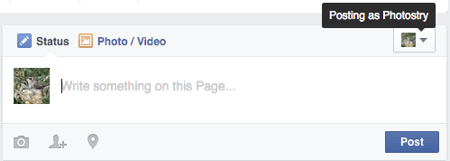
Une fois que vous avez terminé votre message, il devrait apparaître dans la zone Messages des visiteurs.
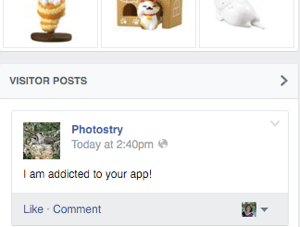
# 3: Engagez-vous avec les publications sur les pages Facebook en tant que page
Il existe une approche similaire lorsque vous souhaitez aimer ou commenter les messages d'une page. Simplement utilisez le menu déroulant à côté de votre photo de profil et remplacez-la par la page que vous souhaitez aimer ou commenter.
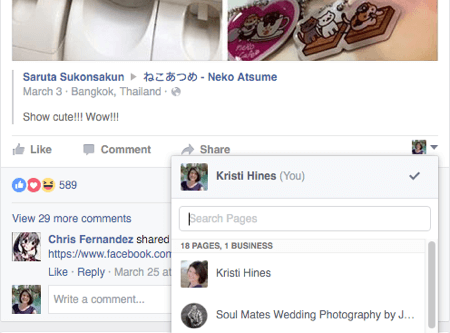
Cela vous permet de aimez et commentez le message comme votre page.
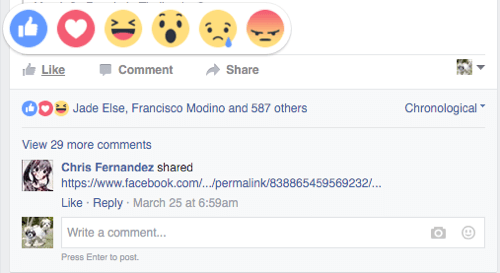
Cela vous permettra également de partager la publication sur votre page Facebook.
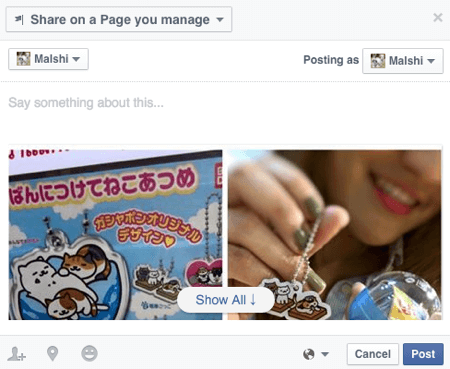
# 4: Partagez un message sur votre page Facebook
Vous pouvez partager n'importe quelle publication de votre fil d'actualité sur votre page Facebook, tant qu'elle a une visibilité publique; sinon, vous recevrez un message comme celui-ci.
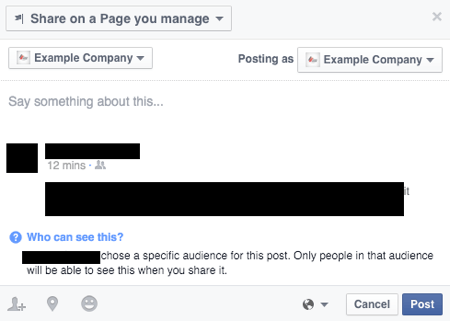
Lorsque vous voyez un excellent message avec une visibilité publique (recherchez la petite icône de globe) qui pourrait plaire à l'audience de votre page Facebook, vous pouvez cliquez sur le lien Partager sur ce message. Tout message public peut être partagé, qu'il provienne du profil d'une personne, public Groupe Facebook, une autre page Facebook, ou même un Publicité Facebook. Au lieu de choisir l'option Partager maintenant, choisissez l'option Partager….
Suivez une formation sur le marketing YouTube - en ligne!

Vous souhaitez améliorer votre engagement et vos ventes avec YouTube? Rejoignez ensuite le plus grand et le meilleur rassemblement d'experts en marketing YouTube pour partager leurs stratégies éprouvées. Vous recevrez des instructions en direct étape par étape axées sur Stratégie YouTube, création de vidéos et publicités YouTube. Devenez le héros du marketing YouTube pour votre entreprise et vos clients en mettant en œuvre des stratégies qui obtiennent des résultats éprouvés. Il s'agit d'un événement de formation en ligne en direct organisé par vos amis de Social Media Examiner.
CLIQUEZ ICI POUR PLUS DE DÉTAILS - LA VENTE PREND FIN LE 22 SEPTEMBRE!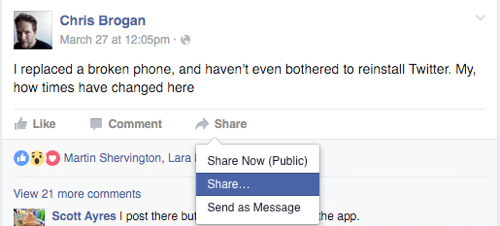
Cela vous permet de sélectionnez si vous souhaitez partager la publication sur votre profil personnel ou sur une page spécifique.
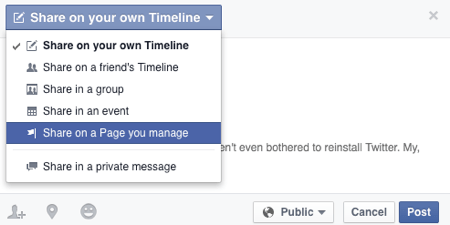
De là, vous pouvez choisissez sur quelle page Facebook vous souhaitez publier, y compris les pages que vous gérez dans Business Manager.
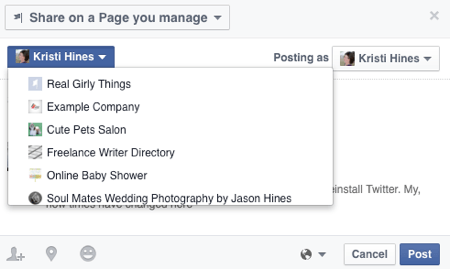
Dans certains cas, lorsque vous partagez une publication qui a un statut et un lien, vous pouvez avoir la possibilité de partager le message original. L’original comprendrait un lien vers l’auteur du message et le groupe lui-même, ainsi que le commentaire de l’auteur et un lien vers l’article en cours de discussion.
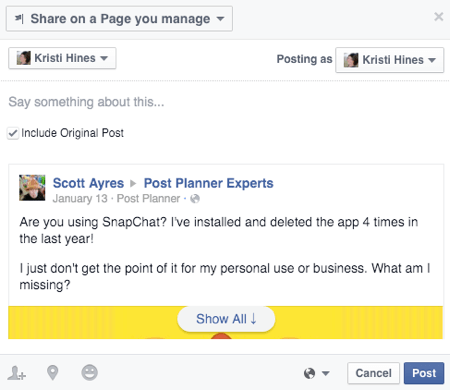
Décochez la case Inclure le message d'origine si vous souhaitez créditer l'auteur, supprimer la mention du groupe et du commentaire, et simplement partager le lien de l'article.
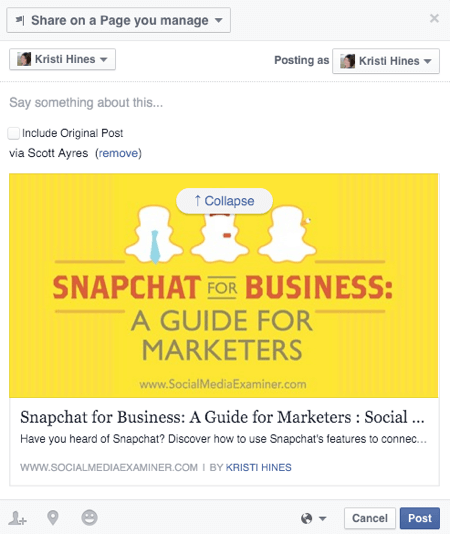
Dans tous les cas, vous pouvez ajoutez votre propre statut au-dessus du partage puis publier sur la page sélectionnée lorsque vous êtes prêt. Notez également que vous avez la possibilité de cliquez sur le menu déroulant à côté du globe de visibilité publique pour limiter la publication sur votre page à des données démographiques spécifiques.
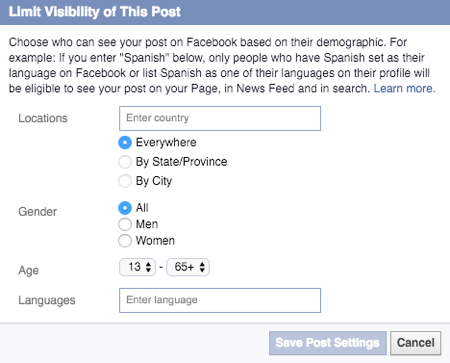
# 5: Affichez les mises à jour des pages Facebook que vous aimez comme votre page
Pour afficher toutes les mises à jour les plus récentes des pages Facebook que vous avez aimées comme page, allez sur votre page et cliquez sur Voir le flux de pages. Parfois, il apparaît comme Afficher le flux de pages dans la barre latérale gauche sous votre photo de couverture.
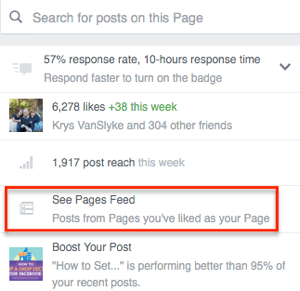
Il en va de même pour les pages que vous gérez dans Business Manager, à l'exception du fait que vous devrez accéder à votre page via Business Manager.

Dans le flux de pages, vous pouvez voir les pages que votre page a aimées dans la barre latérale gauche, avec les dernières mises à jour de ces pages dans le fil d'actualité de la colonne de droite.
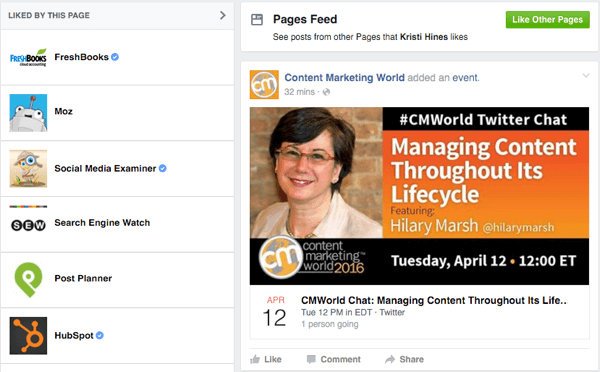
À partir de votre flux de pages, vous pouvez engager avec des mises à jour automatiquement depuis votre page. Si vous souhaitez interagir avec l'une de ces mises à jour à partir de votre profil personnel ou d'une autre page, vous devrez cliquez sur l'horodatage de la mise à jour pour quitter le fil des pages.
Si vous afficher le flux de vos pages dans Business Manager, tu dois changer manuellement l'URL de business.facebook.com/username/posts/… à www.facebook.com/username/posts/… pour revenir à votre profil personnel et la possibilité de vous engager comme d'autres pages.
# 6: Contrairement aux pages Facebook que vous aimez comme votre page
Pour l'instant, il semble y avoir des problèmes avec les pages qui ne correspondent pas à votre page, selon que vous gérez ou non votre page dans Business Manager.
Pour ceux qui ne gèrent pas de pages dans Business Manager, il existe deux façons de ne pas aimer une page. Premier, cliquez sur le lien Aimé par cette page en haut à gauche du flux de vos pages. Cela fera apparaître une liste des pages que votre page aime.
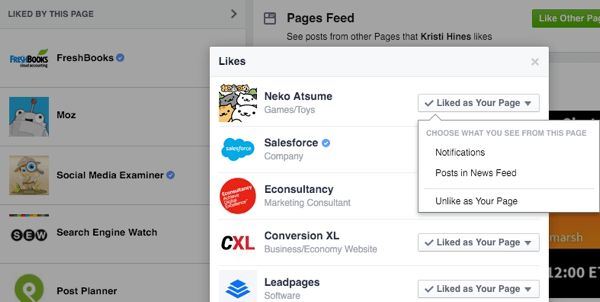
Lorsque vous survolez le menu déroulant "Aimé en tant que page", toi obtenir l'option de Contrairement à votre page. Remarque: cette option ne fonctionne pas pour les pages gérées dans Business Manager.
La deuxième option consiste à aller à la page que vous voulez ne pas aimer, cliquez sur les trois points de la photo de couverture de la page, puis cliquez sur l'option Supprimer des favoris de ma page.
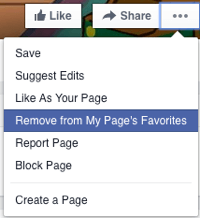
Si vous avez aimé la page de plusieurs de vos pages, vous devrez sélectionner la page avec laquelle vous souhaitez la dissocier et cliquer sur Enregistrer.
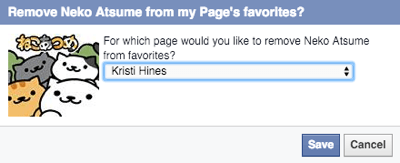
Cette option fonctionne parfois avec les pages gérées dans Business Manager, mais avec une légère modification. Lorsque vous aller à la page que vous voulez ne pas aimer dans le Business Manager, changer manuellement l'URL de la page de www.facebook.com/username à business.facebook.com/username puis cliquez sur les trois points sur la photo de couverture de la page.
À partir de là, vous devriez pouvoir cliquez sur l'option Supprimer des favoris de ma page et sélectionnez la page que vous gérez dans Business Manager pour ne pas l'aimer.
# 7: Répondez aux mentions en tant que page
Il y a des temps limités interagissez sur les profils personnels comme votre page. L'un de ces moments est celui où quelqu'un mentionne votre page dans un message. Vous allez trouvez-les sous l'onglet Notifications de votre page dans la section Activité.
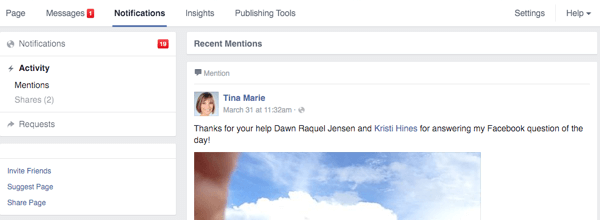
Bien que vous soyez averti simplement en étant mentionné, sauter dans les commentaires attirera encore plus l'attention sur vous. Par conséquent, si les notifications de votre page ne sont pas activées pour vous informer régulièrement de l'activité de la nouvelle page, assurez-vous de vous arrêter régulièrement sur cet onglet pour interagir avec les personnes qui vous mentionnent.
En conclusion
Ce guide devrait vous aider à parcourir les modifications récentes pour les propriétaires de pages Facebook, à la fois ceux qui ne font pas partie de et qui utilisent Business Manager pour gérer leurs pages.
Qu'est-ce que tu penses? Quelle a été votre expérience avec les nouvelles fonctionnalités? Faites le nous savoir dans les commentaires!